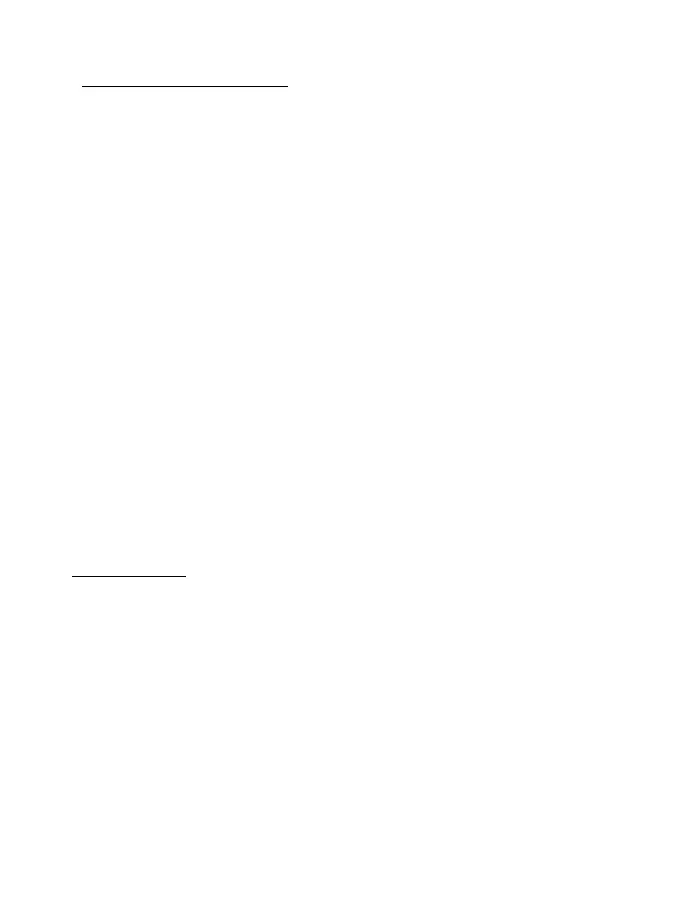ステアリングコントローラーを PC 用にセットアップする
1. https://support.thrustmaster.com にアクセスして、PC 用のドライバとフォースフィー
ドバックのソフトウェアをダウンロードします。[ステアリングホイール] - [TMX Force
Feedback] をクリックし、[ドライバ] を選択してください。
2. ダウンロードが完了したらインストールを開始し、画面上の指示にしたがってステアリ
ングコントローラーの USB コネクターをコンピュータに接続してください。これでインスト
ールは終了です。
3. インストールが終了したら、[終了] をクリックしてコンピュータを再起動します。
4. [スタート] - [すべてのプログラム] - [Thrustmaster] - [FFB Racing Wheel] - [Control
Panel] を選択し、[ゲーム コントローラ] ダイアログを開きます。
[ ゲーム コントローラ] ウィンドウが開き、ステアリングコントローラーの名前
「Thrustmaster TMX Racing Wheel」とステータス「OK」が表示されます。
5. [プロパティ] をクリックし、 TMX コントロールパネルでステアリングコントローラーの設
定を行います。
・[テスト入力] タブ: アクションボタン、方向ボタン、ステアリングホイール、およびペダル
軸のテストおよび表示や、PC ゲームにおけるステアリングホイールの回転角度などを
調節できます。
• [フォーステスト] タブ: 12 種類のフォースフィードバック エフェクトをテストできます。
• [ゲイン設定] タブ: PC ゲームにおけるフォースフィードバック エフェクトの強さを調節で
きます。
これでプレイの準備ができました!
一般的な注意事項:
- ゲームを起動する前に、PC 上で [ゲーム コントローラ] ダイアログを閉じてください。
- PC 上の [ゲーム コントローラ] ダイアログで行った調節は、コンピュータにのみ保存さ
れます (したがって Xbox One / Xbox Series X に対しては反映されません)。
- ステアリングコントローラーのファームウェアのバージョンは、TMX Force Feedback コ
ントロールパネルのタブの右上隅に表示されます。
